Agendando Varreduras
As informações contidas neste documento se aplicam a versão 6.8 do Syhunt Hybrid.
Agendando Varreduras
Adicionar e configurar um agendamento é uma tarefa fácil:
- Clique no ícone Scheduled Scans (Agendamentos)
 na barra de tarefas inicial. A tela de Scheduled Scans irá abrir.
na barra de tarefas inicial. A tela de Scheduled Scans irá abrir.
- Clique no ícone Add Scheduled Scan (Adicionar Agendamento)
 na barra da tela Scheduled Scans.
na barra da tela Scheduled Scans.
- Preencha um nome de referência para o novo agendamento (como MeuScan) e pressione OK. A janela de preferências irá abrir.
- Na aba Scan, preencha os detalhes do alvo e selecione o método de varredura e as opções desejadas.
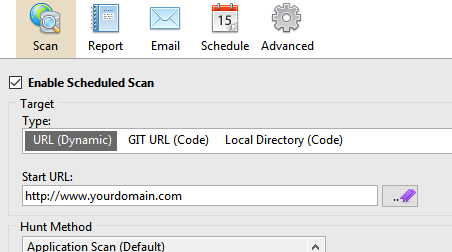
- Na aba Report (Relatório), configure como desejado as opções de criação de relatório.
- Na aba Schedule (Cronograma), preencha o plano de evento desejado.
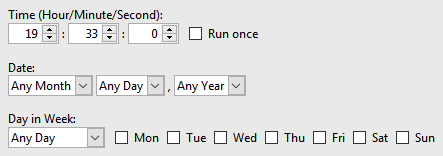
- Clique no botão OK quando estiver tudo pronto.
Enviando Relatórios Por Email
Em primeiro lugar, você precisa adicionar uma conta de email:
- Clique no ícone de Issue Trackers (Rastreadores de Problemas)
 na barra da tela inicial. A tela de Issue Trackers irá abrir.
na barra da tela inicial. A tela de Issue Trackers irá abrir.
- Clique no ícone Add Tracker (Adicionar Rastreador)
 na barra da tela de rastreadores e escolha a opção do menu Add tracker: Email (Adicionar rastreador: Email).
na barra da tela de rastreadores e escolha a opção do menu Add tracker: Email (Adicionar rastreador: Email).
- Digite um nome de referência para o novo rastreador (como Mail) e pressione OK. A janela de preferências irá abrir.
- Preencha os endereços de email em Sender/Recipient (Remetente / Destinatário).
- Preencha o endereço do host e as credenciais em SMTP Authentication (Autenticação de SMTP) e clique no botão OK.
- Clique no ícone Scheduled Scans
 na barra inicial. A tela Scheduled Scans irá abrir.
na barra inicial. A tela Scheduled Scans irá abrir.
- Clique com o botão direito do mouse em um agendamento e clique na opção Edit Schedule Preferences (Editar Preferências do Agendamento). A janela de preferências irá abrir.
- Vá até a aba Email e marque a opção Automatically email report after generation para ativar o envio de relatório por email.
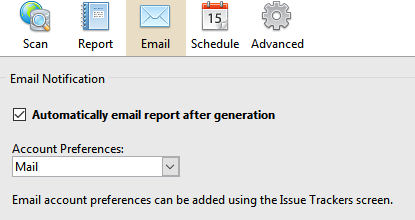
- Selecione a conta criada anteriormente.
- Clique no botão de OK quando estiver tudo pronto.
Revendo resultados das varreduras programadas
A qualquer momento você pode ver os resultados de varreduras atuais ou anteriores e gerar um novo relatório. Apenas abra o Syhunt Hybrid e clique no ícone de Past Sessions (Sessões Anteriores) na barra da tela inicial.
Trabalhando com Lançadores e Agendadores de Terceiros
Confira este documento sobre como iniciar o Syhunt a partir de agendadores de terceiros, Jenkins e outras ferramentas

Para documentação adicional do produto, visite syhunt.com/docs/br
